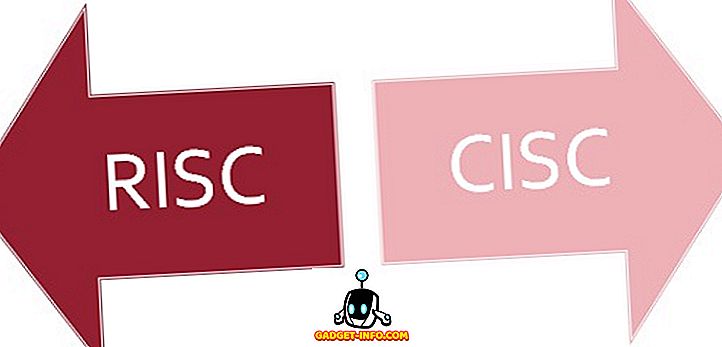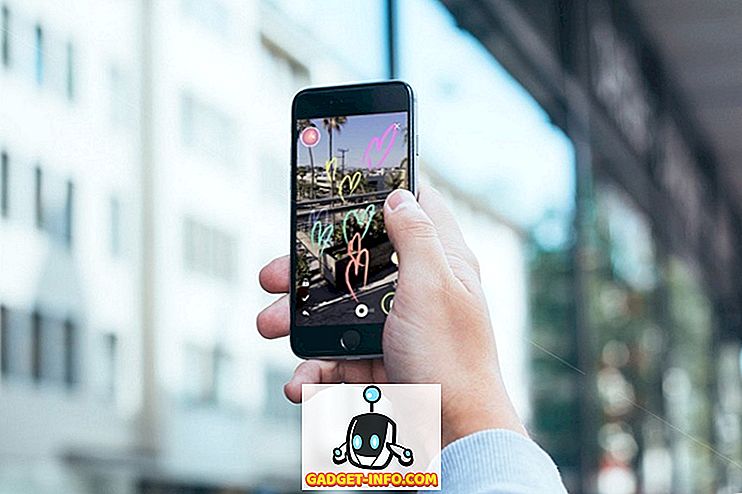Android 및 iOS 기기에는 원격으로 추적 할 수있는 기능이 있다는 것을 이미 알고 있지만 Windows에도 이와 유사한 기능이 있다는 것을 알고 계셨습니까? 너무 흥분하기 전에이 기능을 사용하여 Windows 장치를 원격으로 닦거나 잠그는 것과 같은 작업을 수행 할 수있는 것은 아직 없다는 것을 알려드립니다. 그래서, 당신이 주로 그것을 찾고 있지 않다면, 여기에 Windows 랩톱 추적 기능을 활성화하는 방법입니다 :
참고 : Windows 10 Pro, 버전 1703을 실행하는 랩톱에서이 방법을 시도했지만 완벽하게 작동합니다.
Windows 랩톱 추적 기능을 설정하는 방법
이 기능을 활성화하는 방법을 알아 내기 전에 GPS 칩, 셀룰러 연결 또는 장치의 위치 결정에 도움이되는 다른 방법이있는 장치에서만 작동한다는 점에 유의해야합니다. 그것이 지적되면, 당신은 아래 단계를 수행 할 수 있습니다.
- 첫째, 기기의 위치 서비스가 켜져 있는지 확인해야합니다. 이를 위해 시작 메뉴를 열고 '위치 개인 정보 보호 설정'을 검색하십시오.
- 이 버튼을 클릭하면 기기의 위치가 켜져 있는지 확인할 수 있습니다. 그렇지 않은 경우 '위치'아래의 '변경'을 클릭 하고이 설정을 사용하도록 설정합니다 .
- 위치 서비스가 켜지 면 시작 메뉴를 다시 열고 이번에 는 "내 장치 찾기"를 검색하십시오.
- 이 설정으로 이동하면 '변경'을 클릭 하고 설정을 사용으로 전환합니다 .
- 이제 모든 필수 설정이 장치에서 켜졌으므로 Microsoft 웹 사이트에서 장치를 볼 수 있습니다. 여기 에서 "내 장치 찾기"탭 으로 전환 하여 장치의 위치를 봅니다.
- 다음 화면은 아래 스크린 샷과 유사합니다 .
Windows 노트북 추적 기능 사용
이제 랩톱이나 다른 적합한 Windows 장치를 추적하는 방법을 알았으므로 잃어 버릴 염려가 없습니다. Window의 노트북 추적 기능을 사용하면 위치를 원격으로 쉽게 찾을 수 있습니다. 이것은 나에게 매우 유용한 기능처럼 들립니다. 이것에 대한 당신의 생각은 무엇입니까? 아래의 의견란에 알려주십시오.